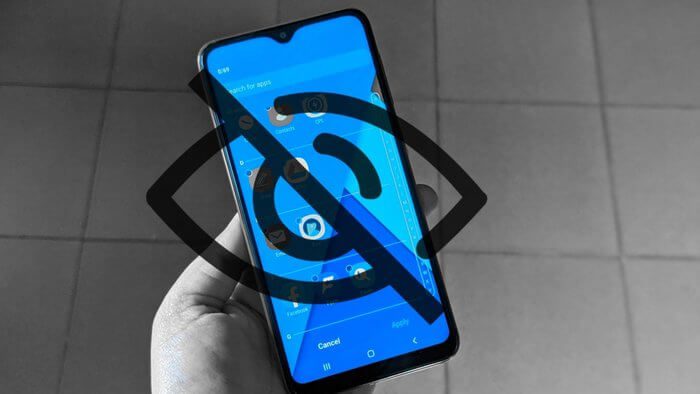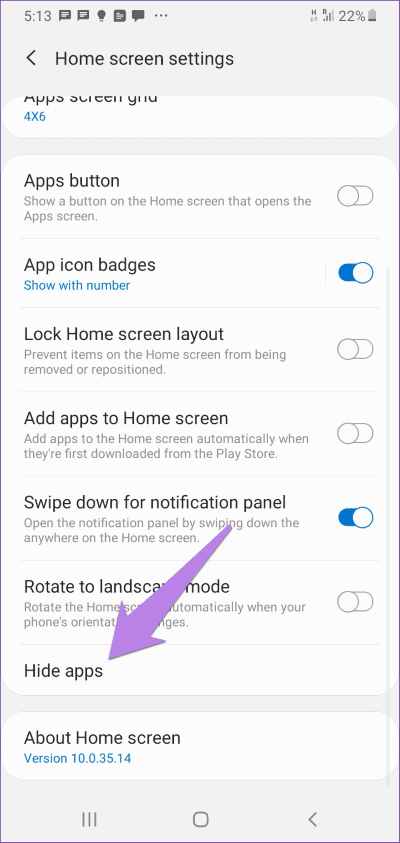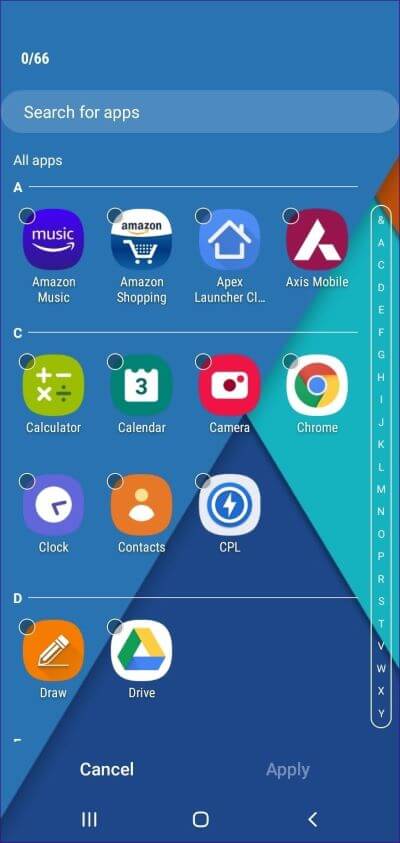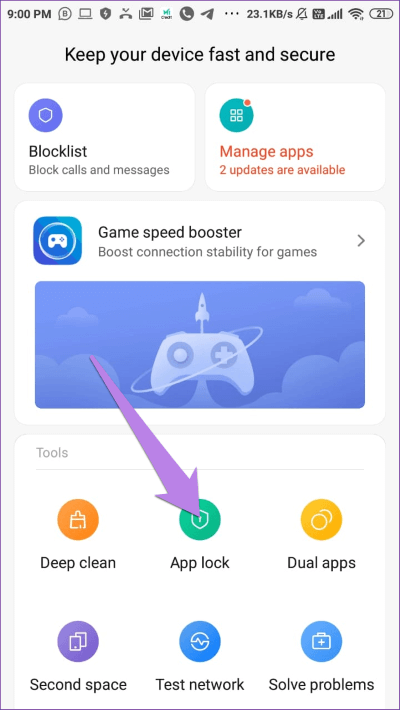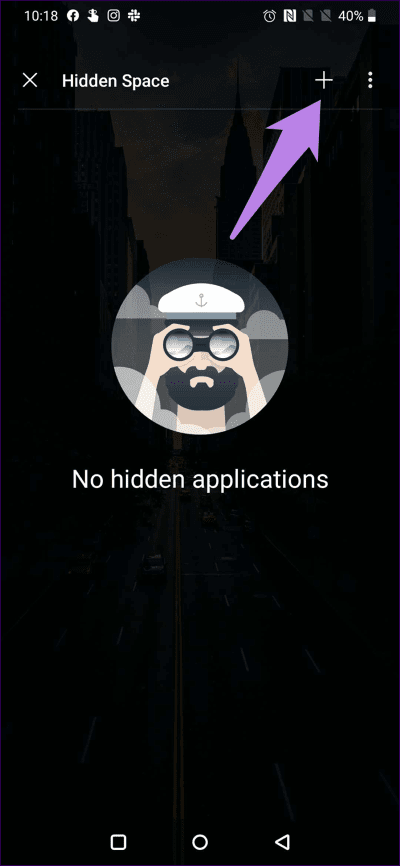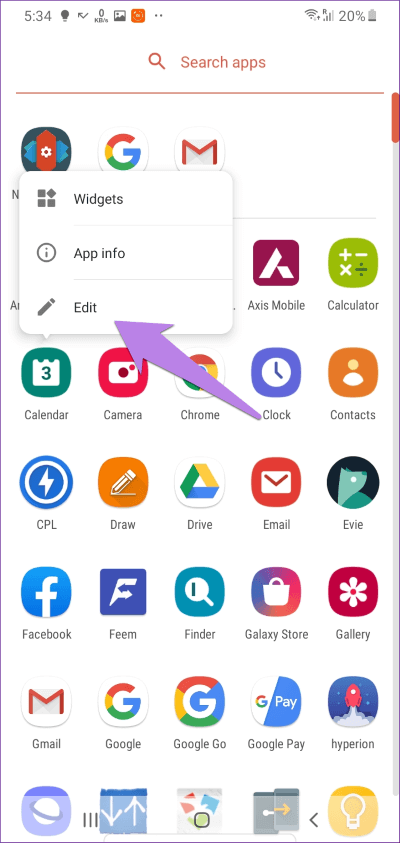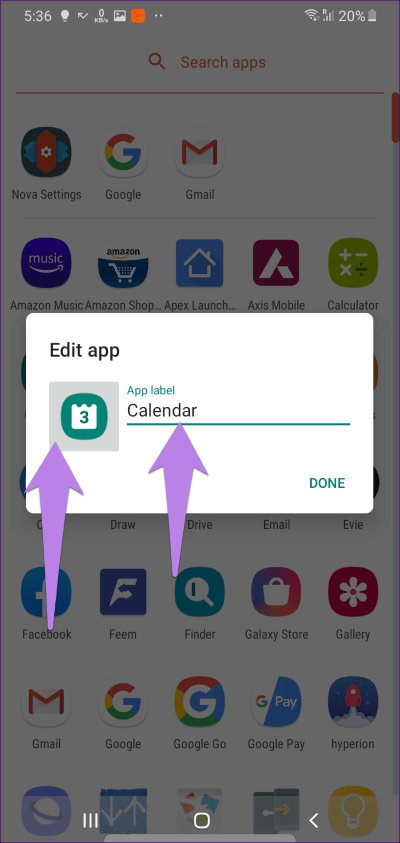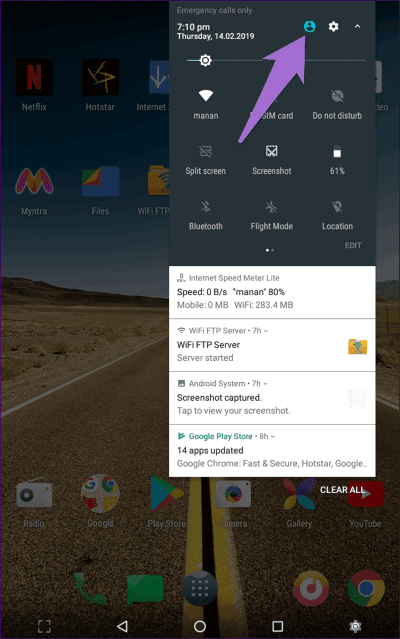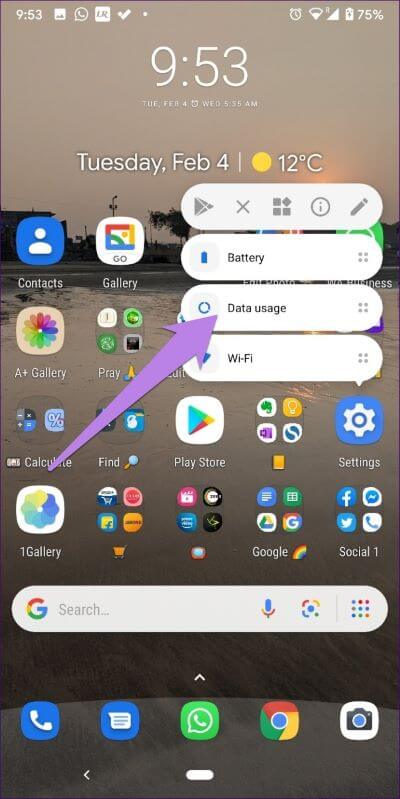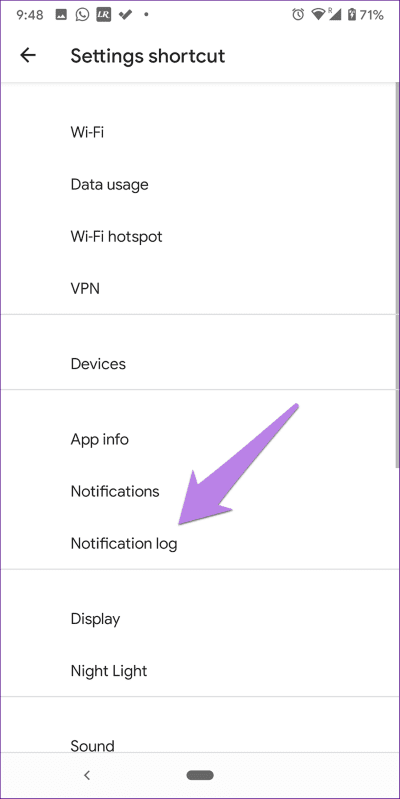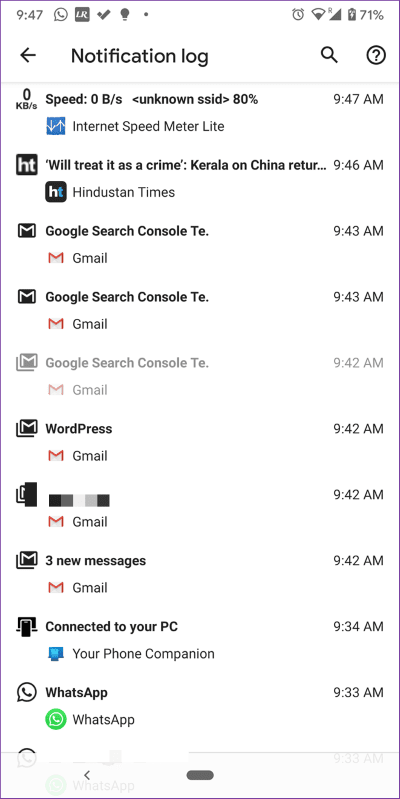Android'de uygulamaları devre dışı bırakmadan ana ekrandan gizlemenin en iyi 5 yolu
Android sistemindeki programlar program olmadan nasıl gizlenir
Android sistemindeki uygulamaları program olmadan nasıl gizleyeceğimizi düşündüğümüzde, bunları devre dışı bırakmayı veya kaldırmayı düşünebiliriz. Ancak bu yöntemin, tüm uygulama verilerinizin silineceği gibi büyük dezavantajları vardır ve uygulamayı baştan ayarlamanız gerekir. Tüm bunlardan kaçınmak için, yayında açıklanan diğer yöntemlerin kullanımını bozmadan Android telefonunuzdaki veya tabletinizdeki uygulamaları gizleyebilirsiniz.
Herkesin uygulamaları gizlemek için farklı nedenleri vardır. Bazıları randevuyu gizlemek isterken veya VPN Veya sosyal medya uygulamaları, diğerleri işle ilgili uygulamaları çocuklardan gizlemek ister. Nedeni ne olursa olsun, aşağıda belirtilen yöntemler cihazınızı da köklendirmeden Android'deki uygulamaları gizlemenize olanak tanır.
Sizi daha fazla merak etmeden, uygulamaları devre dışı bırakmadan Samsung, OnePlus, Redmi vb.Android telefonlardaki uygulamaları nasıl gizleyeceğinizi kontrol edelim.
1. STOK BAŞLATICISININ KULLANIMI
Samsung, OnePlus ve Redmi gibi markaların telefonları, başlatıcısını kullanarak uygulamaları gizlemek için orijinal bir özellik sunar. Bunu nasıl yapacağınız aşağıda açıklanmıştır.
Samsung One UI Launcher'da uygulamaları gizleme
Ana ekranda, Uzun basış Boş bir alanda ve üzerine tıklayın Ana ekran ayarları. Aşağı kaydırın ve Uygulamaları gizle.
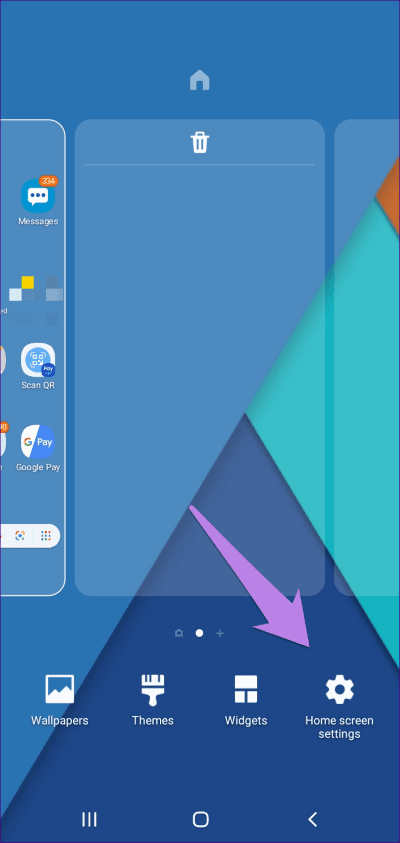
Gizlemek istediğiniz uygulamaları seçin ve “تطبيق".
İpucu: Ayrıca Samsung telefonlarda güvenli klasörü kullanma Uygulamaları gizlemek için.
Xiaomi Redmi telefonlardaki uygulamaları gizle
MIUI kullanan telefonlarda açın Güvenlik uygulaması Uygulamanızda ve Uygulama Kilidi'ne gidin. Gizlemek istediğiniz uygulamaları ekleyin.
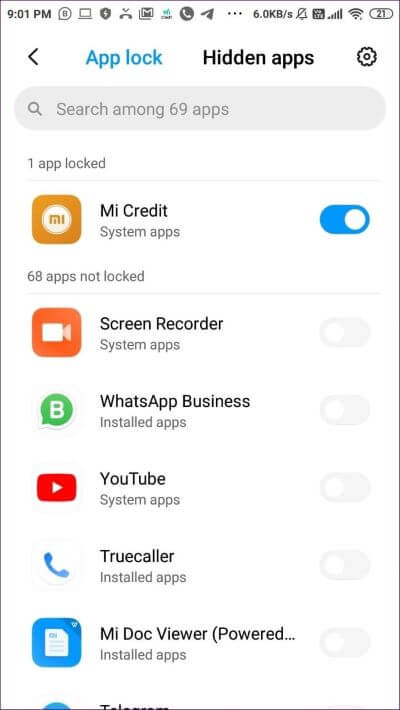
OnePlus Launcher ile uygulamaları gizleme
OnePlus Launcher'da açın Uygulama çekmecesi. Ekranın sol kenarından sağa doğru hızlıca kaydırın. Göreceksin Gizli alan. Ekle simgesini tıklayın (+) Üst kısımda gizlemek istediğiniz uygulamaları seçin.
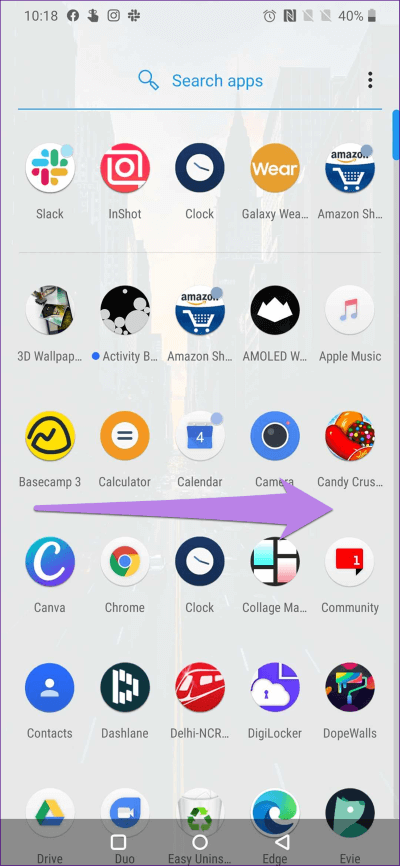
2. Üçüncü taraf gönderileri için kullanın
Telefonunuzun orijinal başlatıcısı uygulamaları gizleme olanağı sağlamazsa, POCO ve Evie gibi üçüncü taraf oynatıcıları indirebilirsiniz. Başlatıcı ayarlarındaki uygulamaları gizle seçeneğini kullanarak bu sürücülerdeki uygulamaları gizleyebilirsiniz. İlgili adımlarla ilgili ayrıntılı yayınımıza göz atın Uygulamaları gizlemenizi sağlayan ağartıcı.
3. Uygulama adını ve simgesini değiştirin
Uygulama telefonunuzda isim ve sembol ile tanınır. Yapmanız gereken, fırlatma aracını kullanarak adını ve sembolünü başka bir şeyle değiştirmek. Size şu adımları söyleyeceğiz: Nova Launcher Popüler. Adımlarla ilgili temel fikir tüm rampalarda aynı kalır.
aç Uygulama çekmecesi Nova Launcher'da. Üzerine uzun basın uygulama Saklamak istediğiniz. set salıverme Of Liste.
değişim Uygulamanın adı altında Uygulama Etiketi. Normal bir şey yap Hesap makinesi. Ardından, Uygulama simgesi Ve değiştir sembol Bir sonraki ekranda. Yine, bir sistem uygulaması olduğunu düşünene kadar basitleştirin.
Not: Uygulama adını ve simgesini değiştirmek, Nova Başlatıcı. Bunu ücretsiz sürümde de yapabilirsiniz.
4. Bir klasörü yeniden adlandırma
Uygulamaları gizlemenin bir başka basit yolu, onları bir klasöre eklemektir. Ardından, klasörü kimsenin üzerine tıklamak istemeyeceği şekilde adlandırın. Örneğin, işe yaramaz veya bloatware uygulamaları.
Bu yöntem, uygulamayı bir klasöre nereye eklediğinize bağlı olarak uygulamayı uygulama çekmecesinde veya ana ekranda gizler. Tüm başlatıcılar ana ekrandaki klasörlere uygulama eklemenize izin verse de, yalnızca birkaç başlatıcı uygulama çekmecesinde klasörler özelliğini sağlar. Uygulama çekmecesini beğenmediyseniz, göz atın Uygulama çekmecesi olmadan paylaşmak en iyisidir.
İpucu: Uygulamaları gizlemek için klasör kaydırma özelliğini de kullanabilirsiniz. Nova ve Action Launcher gibi uygulamalarda kullanılabilir.
5. Birden çok kullanıcı özelliğini kullanın
Başlatıcı olmadan uygulamaları gizlemek istiyorsanız, Birçok kullanıcının avantajı. Temel olarak, yeni bir kullanıcı oluşturmanız ve bu profile gizli uygulamalar yüklemeniz gerekir. Her profil diğerinden bağımsızdır ve yüklü uygulamalar kuruldukları profilde sağlanır.
Yeni bir kullanıcı oluşturmak için Ayarlar Telefonunuzda ve şuraya gidin: Sistem. basın çok kullanıcıların. Ardından, Bir kullanıcı ekleyin. Adımlar farklı cihazlarda farklılık gösterebilir. Sadece Ayarlar'da bulunan aramada kullanıcıları arayın. Kullanıcı oluşturulduktan sonra , Hızlı paneldeki kullanıcı simgesinden geçiş yapın.
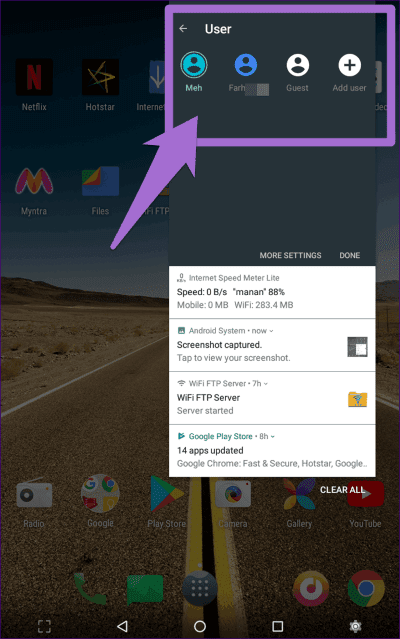
Android kullanıcıları için bonus ipuçları
İşte günlük yaşamınızda size yardımcı olacak bazı ipuçları.
Uygulama kısayollarını göster
Android Nougat 7.1+ çalıştıran Android telefonlarda, uzun basın ikon Ana ekranda uygulama kısayollarını göstermek için. Tıklayabilirsiniz kestirme Uygulama özelliğini doğrudan açmak için.
Bildirim geçmişinizi görüntüleyin
Android telefonlarda bildirim geçmişini görüntülemek için ana ekranda boş bir alana uzun dokunun ve Widget'lar'a dokunun. Aşağı kaydırın ve Ayarlar'ı bulun. Ana ekrana sürükleyin. Ardından, bildirim günlüğünü seçin.
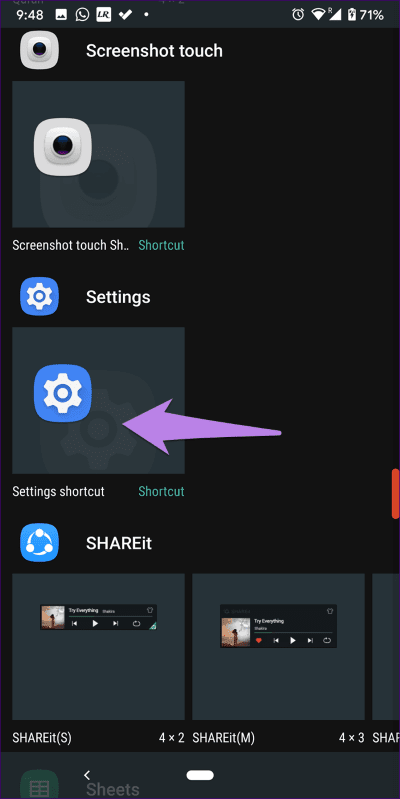
Kayıt Ol'u tıklayın Bildirimler Cevapsız bildirimlerinizi görüntülemek için ana ekranda.
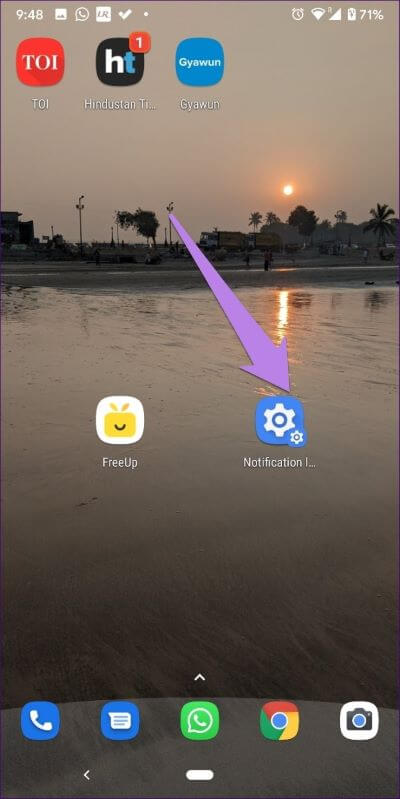
Dikkatli ol
Yukarıdaki yöntemler, uygulamaları yalnızca uygulama çekmecesinden ve ana ekrandan gizleyecektir. Ayarlar'ın Yüklü Uygulamalar bölümünde gizlenmeyecektir. Bu nedenle, birisi telefonunuzu ciddi bir şekilde gözetliyorsa, dikkatli olun. Gizlemek için uygulamayı kaldırmanız gerekecek Ayarlar.